Как увеличить скорость интернета — топ-6 методов (повышаем и улучшаем соединение)
Медленный интернет – одна из самых раздражающих вещей в мире. Низкая скорость соединения мешает не только развлечениям, но и работе: помимо проблем с просмотром фильмов и онлайн-играми, она создает помехи при поиске информации и скачивании файлов. Можно ли исправить ситуацию, и как это сделать?
Увеличить скорость интернета можно несколькими способами: подбором подходящего тарифа и провайдера, настройкой оборудования и конкретного подключения, контролем за потреблением ресурсами различными приложениями, а также использованием специальных программ. Рассмотрим каждый из этих методов подробнее и разберемся, что делать в каждом конкретном случае.
Первый способ: выбор правильного тарифного плана
Главная причина медленного интернета – это ваш провайдер. Он устанавливает ограничение на исходящую и входящую скорость для каждого тарифа, обойти которое без доплаты не удастся. Эти цифры можно найти в описании тарифа и в договоре, и часто именно они становятся причиной тормозящего интернета.
Чтобы выяснить, не является ли причиной тормозящего интернета неподходящий тариф, стоит выполнить замеры на любом сайте для проверки. Самый распространенный и удобный среди них – это Speedtest.net.
Обращаться с ним несложно:
- Отключите от интернета остальные устройства, закройте все программы, которые могут потреблять интернет.
- Приостановите работу браузерных расширений и VPN.
- Зайдите на сайт, начните проверку, нажав на кнопку «Begin Test».
- Дождитесь результата.
Если полученное значение сопоставимо с цифрами в договоре, либо отличается от них на 10–15%, причина медлительности – это тарифный план, не подходящий под ваши потребности. Стоит перейти на тариф с другим верхним пределом либо сменить оператора.
Если же соединение медленнее на 25% и более, значит, причина тормозов при соединении кроется не в тарифе. Стоит позвонить по телефону горячей линии провайдера и уточнить эту информацию: возможно, проблема возникла из-за поломок или неполадок именно у них.
Также стоит убедиться, что в вашем тарифе нет ограничений трафика: в таких случаях скорость резко падает, как только достигается указанный порог. Повысить ее можно, лишь заплатив за дополнительные гигабайты. Этот метод практикуется на модеме МТС, а также его использует Мегафон модем и другие мобильные модемы с сим-картами. Его же применяет белорусский оператор Byfly.
Как повысить скорость модема МТС — видео:
У провайдера ничего не сломано, и порог трафика не установлен? Ищем дальше.
Второй способ: контроль за потреблением ресурсов программами
Еще одна причина медленного соединения – это излишнее потребление трафика программами, работающими на компьютере в фоновом режиме. Помимо браузера, интернет-соединение могут использовать и другие приложения, причем даже тогда, когда вы их практически не используете.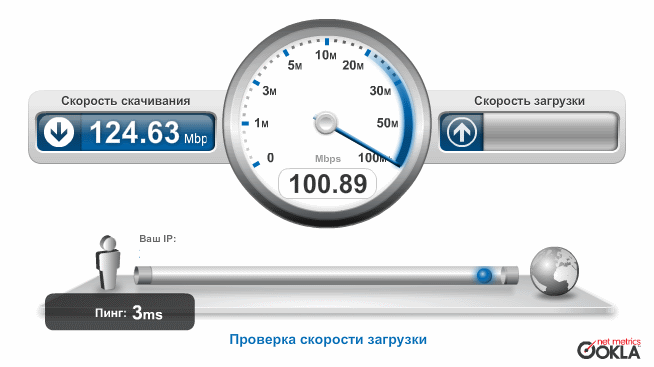
К таким программам относятся:
- Торрент-клиенты. Как во время скачивания файлов, так и в спокойном состоянии.
- Облачные сервисы, особенно при синхронизации данных.
- Свернутый браузер, даже с небольшим числом вкладок.
- Приложения при загрузке обновлений. Операционная система – в том числе.
Также причина может заключаться в вирусе, они склонны засорять трафик. Это особенно актуально в ситуации, когда скорость была постоянной и высокой, и ее резкое падение произошло как раз после установки новой программы или скачивания нового файла. Следует проверить компьютер антивирусной программой, чтобы отмести этот вариант.
Найти процессы, активно использующие трафик, несложно. Для этого потребуется открыть Диспетчер задач, и найти в нем вкладку «Производительность».
- Нажмите на ссылку «Открыть монитор ресурсов». Дождитесь перехода на новое диалоговое окно.
- Выберите вкладку «Сеть». Активируйте процессы при помощи галочек, чтобы просмотреть, насколько интенсивно они используют трафик.

- Когда выясните, какие приложения из ненужных вам на данный момент требуют много интернета, отключите их в диспетчере задач. Также проверьте, не включены ли они в автозагрузке.
Убрать из процессов торрент и облачные хранилища можно без проблем: в те моменты, когда они не выполняют загрузку файлов они лишь зря расходуют ресурсы. Но не торопитесь отключать системные приложения! Это может устроить сбой в работе компьютера.
Третий способ: настройка оборудования
Увеличить скорость интернета можно, если правильно настроить и обновить оборудование для соединения с глобальной сетью.
Если вы используете проводной интернет, стоит проверить кабель на предмет повреждений. Отходящие контакты, расположение рядом с силовыми линиями, заломы и прочие дефекты тормозят пропускную способность. Если проблему можно устранить – сделайте это. Если нет – купите новый шнур.
Если же вы счастливый обладатель Вай-Фая, убедитесь, что его максимальная пропускная способность подходит под ваши потребности.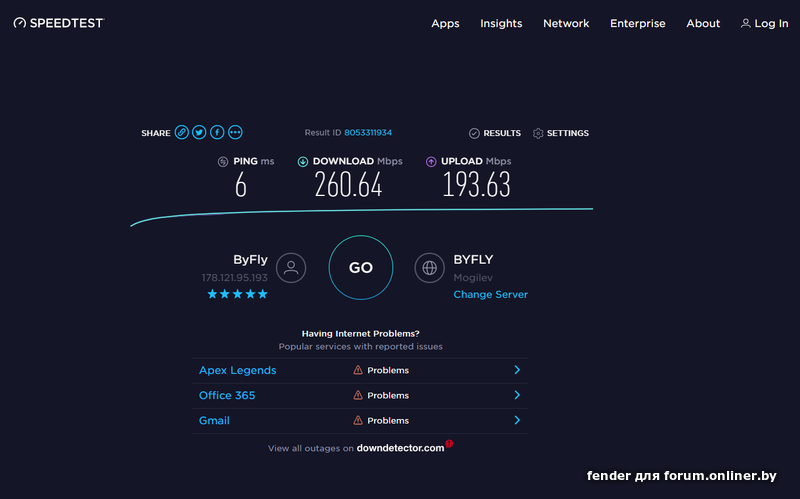 Найти эту информацию можно в инструкции и на коробке из-под маршрутизатора. Чтобы поднять скорость, обновите прошивку роутера и переместите его подальше от батарей и других источников тепла. Удостоверьтесь, что маршрутизатор стоит в удобном месте, и компьютер может поймать его сигнал.
Найти эту информацию можно в инструкции и на коробке из-под маршрутизатора. Чтобы поднять скорость, обновите прошивку роутера и переместите его подальше от батарей и других источников тепла. Удостоверьтесь, что маршрутизатор стоит в удобном месте, и компьютер может поймать его сигнал.
Следом обновите драйвера сетевой карты. Найти их можно на сайте производителя вашего ноутбука или ПК. Далее нужно запустить диспетчер устройств: это можно сделать, открыв Компьютер (Этот компьютер в Windows 8 и Windows 10), нажав на ПКМ и выбрав пункт «Свойства».
- Нажмите на пункт «Диспетчер устройств». Перед вами откроется новое окно.
- Выберите «Сетевые адаптеры», найдите ваш, нажмите на него ПКМ и активируйте «Свойства».
- При кабельном подключении найдите вкладку «Дополнительно», и поднимите значение «Speed & Duplex» на максимум. Внимание: выбирайте значение с подписью «Full Duplex».
- При беспроводном подключении активируйте работу в режиме 802.11n во вкладке «Дополнительно».
 Активируйте поддержку WMM.
Активируйте поддержку WMM.
Сохраните изменения и выйдите из диспетчера. Если вы используете Wi-Fi, зайдите в панель настройки роутера, перейдите на вкладку «Беспроводная сеть» и установите следующие параметры:
Канал вещания получится подобрать только методом тыка: в зависимости от конкретного устройства и местоположения все варианты проявляют себя по-разному.
После того, как вы завершите работу, настройка оборудования будет завершена.
Четвертый способ: отключение резервирования
Еще один верный способ оптимизировать соединение и разогнать скорость на ноутбуке или ПК – это отключение резервирования интернета. Дело в том, что по умолчанию система использует около 20% вашего трафика в качестве резерва сети. Отключить эту функцию можно, открыв строку «Выполнить» и вписав в него значение:
gpedit.msc
Перед вами появится окно «Редактор локальной групповой политики». В нем нужно открыть раздел «Конфигурация компьютера». Там располагается папка «Административные шаблоны» и ее подпапка «Сеть». Она-то нам и нужна.
Она-то нам и нужна.
Здесь находится папка «Планировщик/диспетчер пакетов QoS». В ней расположен файл, который необходимо изменить для ускорения соединения. Он называется «Ограничить резервируемую пропускную способность».
Откройте файл, чтобы отредактировать значения внутри него. Снизьте процент резервирования при помощи стрелочек, или введя необходимое значение вручную. Нам нужна цифра «0». Сохраните внесенные изменения.
Резервирование отключено. Это может повысить вашу скорость отдачи интернета на 15–20%.
Пятый способ: поиск нарушителей
Если вы пользуетесь беспроводным соединением, и разогнать скорость домашнего интернета предыдущими методами не вышло, проверьте вашу сеть на посторонние подключения. Любителей бесплатного интернета вокруг хватает! Если скорость упала внезапно, и все попытки ускорить соединение не работают, передача может замедляться именно по этой причине.
Поиск и определение подключившихся к вашей Вай-Фай сети — видео.
Чтобы выяснить, не подключился ли к вашему Вай-Фаю кто-то еще, необходимо зайти в меню настройки роутера. Введите свой логин и пароль – если вы еще не посещали эту страницу, правильное значение для обоих пунктов «admin». Перейдите в меню «Беспроводной режим», и найдите в нем пункт «Статистика беспроводного режима».
Здесь отображаются все подключенные к вашему маршрутизатору устройства. Если вы заметили незнакомое, следует поменять пароль для вашего подключения в настройках защиты. В зависимости от производителя и модели, они могут называться по-разному.
Перезагрузите роутер, и все сторонние подключения сбросятся. Если все удалось, повышение скорости до нормального параметра произойдет мгновенно.
Впредь будьте бдительней: в большинстве случаев пароль узнают при помощи автоподбора и фишинговых атак, поэтому постарайтесь использовать сложные комбинации и не реагировать на подозрительные окна с требованием ввести пароль.

Шестой метод: сторонние программы-ускорители
И наконец, последний рабочий способ, который поможет повысить скорость интернет-соединения: использование сторонних программ. В сети можно найти множество подобных утилит. Рассмотрим принцип их работы на TCP Optimizer: это бесплатное приложение, способное прибавить 15–20% к текущей скорости.
Видео по работе с утилитой SG TCP Optimizer:
Чтобы добавить скорость при помощи этой программы, сделайте следующее:
- Запустите программу от имени администратора.
- Укажите максимальную скорость подключения на шкале «Connection Speed».
- В списке «Network adapter selection» найдите ваше устройство.
- В пункте «Choose settings» выберите «Optimal».
- Нажмите на кнопку «Apply changes». Перезагрузите устройство.
После перезапуска системы проверьте работу интернета. Программа должна усилить ваше соединение и поднять скорость загрузки страниц и файлов.
Программа должна усилить ваше соединение и поднять скорость загрузки страниц и файлов.
Как вы можете убедиться, улучшить скорость интернет-соединения в домашних условиях реально. Для этого понадобится лишь выбрать способ, подходящий именно вам, и четко следовать инструкции.
Тест скорости Byfly.by — www.netmeter.co.uk
Статистика теста скорости интернета для имени хоста byfly.by. Расчетное среднее значение, медиана, нижний квартиль и верхний квартиль для скорости загрузки, скорости загрузки и пинга. Наиболее распространенная скорость загрузки на этом имени хоста составляет 64,00 Мбит. Наиболее распространенная скорость загрузки на этом хосте составляет 24,39 Мбит. Обычные значения пинга для этого имени хоста составляют 47,00 мс и 54,00 мс. Ежегодное изменение скорости загрузки составляет +1%, скорости загрузки -3% (чем выше, тем лучше) и значения пинга -16% (чем ниже, тем лучше).
Язык:
NET , Германия , В , ЕС , Франция , ЭТО , HU , пл. , СК , РО , CZЗагрузка
История
Загрузка
История
9000 5 Пинг
История
| Загрузка (Мбит) | Загрузка (Мбит) | Пинг (мс) | |||||||||||
|---|---|---|---|---|---|---|---|---|---|---|---|---|---|
| Дата | Количество тестов | AVG | Q1 | Медиана | Q3 | 900 50 AVG 1 кв. | Медиана | 3 кв. | AVG | 1 кв. | Медиана | Q3 | |
| 28.04.2023 | 35,48 | 25,41 | 39,23 | 47,42 | 12,32 | 8,56 | 16,17 | 18, 00 | 67 | 65 | 67 | 68 | |
| 27.04.2023 | 31,68 | 24,98 900 93 | 35,02 | 41,72 | 12,10 | 6,38 | 11,56 | 17,28 | 76 | 64 | 68 | 84 | |
| 2023-04 -26 | 45,65 | 34,62 | 46,87 | 62, 13 | 21,35 | 15,45 | 25,12 | 28,13 | 69 | 55 | 56 | 66 | |
| 25.04.2023 | 57,82 900 93 | 27,84 | 62,82 | 92,79 | 35,69 | 15 ,69 | 32,88 | 52,88 | 63 | 47 | 58 | 76 | |
| 24,61 | 14,84 | 16,22 | 25,62 | 12,78 | 6,08 | 12,16 | 17,64 | 69 | 58 | 63 | 77 | ||
21. 04.2023 04.2023 | 900 9438,42 | 23,37 | 32,59 | 59,73 | 21 ,86 | 11,20 | 23,64 | 31,17 | 69 | 60 | 69 | 75 900 93 | |
| 20.04.2023 | 44,94 | 32,81 | 35,08 | 52,14 | 23,20 | 10,74 | 13,93 | 31,02 | 80 | 58 | 66 | 95 | |
| 20 23-04-18 | 60,42 | 35,26 | 68,23 | 77 ,17 | 29,87 | 14,93 | 30,91 | 47,59 | 83 | 55 | 62 | 94 | |
| 2023-04-17 | 53,85 | 39,61 | 50,67 | 65,30 | 32,58 | 27,37 | 35,73 | 36,39 | 51 | 50 | 51 | 56 | 90 060|
| 15.04.2023 | 30,29 | 12,12 | 19 ,48 | 43,06 | 21,90 | 5,18 | 9,75 | 32,54 | 102 | 5 2 | 66 | 133 | |
13. 04.2023 04.2023 | 31,24 | 29,35 | 31,22 | 33,12 | 24,08 | 21,43 | 27,17 | 28,27 | 51 | 50 | 51 | 52 | |
| 2023-04-11 | 9,18 | 8 ,82 | 10,57 | 10,92 | 10,33 | 9,62 | 12,61 | 13,33 | 9009 2 7162 | 74 | 84 | ||
| 2023- 04-10 | 23,77 | 19,12 | 19,43 | 26,26 | 25,15 | 23,19 | 24,57 | 26,82 | 47 | 38 | 39 | 52 | |
| 08.04.2023 | 5 ,79 | 4,90 | 5,79 | 6,69 | 58,96 | 29,60 | 58,96 | 88,32 | — | — | — | — | |
| 07.04.2023 | 7,75 | 5,31 | 6,06 | 9,35 | 3,04 | 2,24 | 3,73 | 4,19 | 80 | 79 | 9 0092 8082 | ||
06. 04.2023 04.2023 | 39 ,54 | 11,38 | 26,42 | 46,09 | 27,49 | 7,46 | 21,69 | 9009 2 46,3558 | 47 | 51 | 72 | ||
| 04.04.2023 | 73,18 | 63,59 | 67,60 | 79,99 | 45,49 | 22,25 | 39,37 | 65,66 | 40 | 37 | 41 | 43 | |
| 01.04.2023 | 53,68 | 16,66 | 54,23 | 91,25 | 49,16 | 37,64 | 9 0092 50,4561,97 | 42 | 38 | 38 | 45 | ||
| 31.03.2023 | 57,68 | 60,33 | 61,79 | 62,55 | 50,81 | 56,72 | 57,24 | 60,30 90 093 | 63 | 51 | 51 | 54 | |
| 2023-03-28 | 40,83 | 24,39 | 31,49 | 47,93 | 29,63 | 13 ,71 | 25,22 | 41,14 | 52 | 49 | 54 | 56 | |
25. 03.2023 03.2023 | 27,02 | 7,67 | 8,90 | 16,64 | 10,05 | 0,76 | 1,19 | 7,91 | 58 | 51 | 57 | 65 | |
| 24.03.2023 | 41,86 | 29,29 | 54,04 | 60,52 | 25,83 | 16,04 | 20,16 | 32, 78 | 50 | 50 | 50 | 50 | |
| 23.03.2023 | 45,14 | 30,37 | 32,65 | 53,67 | 30,36 | 25,97 | 90 092 37,6738,40 | 42 | 33 | 42 | 50 | ||
| 2023-03-22 | 100,9 | 94,98 | 100,9 | 106,8 | 32,17 | 29,80 | 32,17 | 34,53 | 61 | 60 | 61 | 62 | |
| 2023-03-21 | 67,56 | 51,24 | 96,66 | 98,42 | 32,57 | 90 092 24,4248,15 | 48,51 | 110 | 110 | 110 | 110 | ||
20. 03.2023 03.2023 | 27,00 | 23 ,48 | 32,86 | 36,38 | 22,49 | 12,60 | 19,40 | 29,29 | 287 | 48 | 58 | 296 | |
| 2023-03-19 | 26,92 | 6,92 | 26,82 | 46,81 900 93 | 17,03 | 11,79 | 16,96 | 22 ,20 | 702 | 378 | 702 | 1 027 | |
| 18.03.2023 | 9009 2 9,14 | 8,63 | 9,14 | 9,65 | 0,63 | 0,57 | 0,63 | 0,69 | 79 | 78 | 79 | 81 | |
| 2023-03-17 | 55,04 | 25,43 | 54,38 900 93 | 83,99 | 31,14 | 5,78 | 31,03 | 56,39 | 47 | 36 | 53 | 64 | |
| 2023-03-16 | 90 09456,09 | 38,74 | 47,41 | 66,12 | 44 ,16 | 25,54 | 37,06 | 39,66 | 40 | 37 | 40 | 42 | |
Это имя хоста связано со следующими IP-подсетями: 37. 214.0.0/16, 37.212.0.0/16, 178.121.0.0/16 , 37.215.0.0/16, 178.120.0.0/ 16, 178.127.0.0/16, 37.45.0.0/16, 93.84.0.0/16, 178.125.0.0/16, 178.126.0.0/16, 178.122.0.0/16
214.0.0/16, 37.212.0.0/16, 178.121.0.0/16 , 37.215.0.0/16, 178.120.0.0/ 16, 178.127.0.0/16, 37.45.0.0/16, 93.84.0.0/16, 178.125.0.0/16, 178.126.0.0/16, 178.122.0.0/16
Имя хоста, используемое в этой стране: Беларусь
Тест де vitesse Internet Byfly.by
Статистические данные теста vitesse Internet под псевдонимом byfly.by. Moyenne, средний, низший квартиль и высший квартиль расчеты для vitesse de téléchargement, la vitesse de téléchargement et le ping. La vitesse де скачать ла плюс courante сюр се nom d’hôte EST 64,00 Мбит. La vitesse de upload la plus courante sur ce nom d’hôte est 24,39Мбит. Les valeurs de ping communes sur ce nom d’hôte sont 47,00 мс и 54,00 мс. Ежегодная смена загрузки составляет +1%, загрузка -3% (плюс более высокий уровень) и значение пинга составляет -16% (нижний уровень выше).
Язык:
НЕТТО , Германия , В , ЕС , ЭТО , HU , пл. , СК , ВЕЛИКОБРИТАНИЯ , РО , CZTéléchargement
Histoire
Enregistrement
Histoire
Реакция
История
| Загрузка (Мбит) | Загрузка (Мбит) | Пинг (мс) | |||||||||||
|---|---|---|---|---|---|---|---|---|---|---|---|---|---|
| Дата | Номер теста | AVG | Q1 | Медиана | Q3 | AVG | 9 0068 Q1Медиана | Q3 | AVG | 1 кв.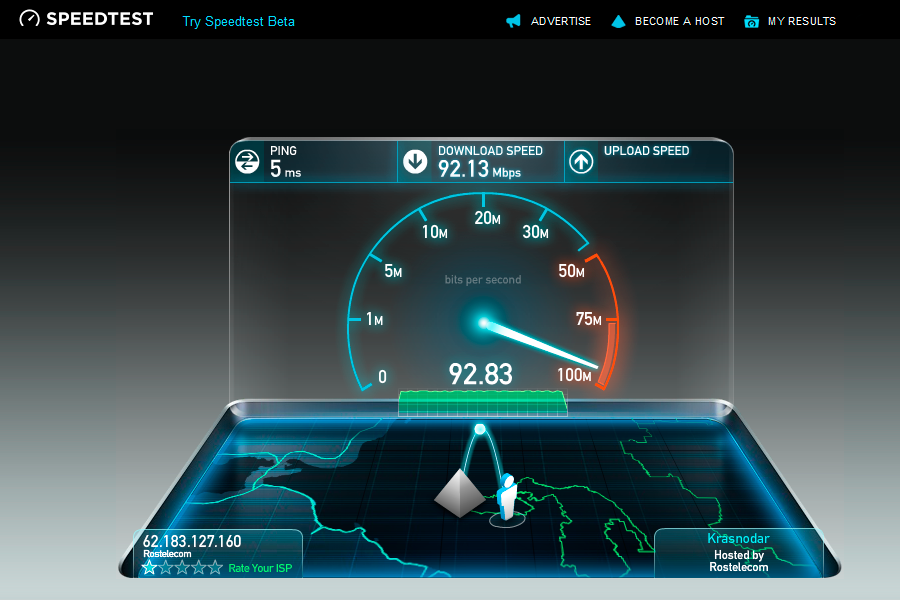 | Медиана | 3 кв. | |
| 28 апреля 2023 г. | 25,41 | 39,23 | 47,42 | 12,32 | 8 ,56 | 16,17 | 18,00 | 67 | 65 | 67 | 68 | ||
| 31,68 | 24,98 | 35,02 | 41,72 | 12,10 | 6,38 | 11,56 | 17,28 | 76 | 64 | 68 | 84 | ||
| 26.04.2023 | 900 9445,65 | 34,62 | 46,87 | 62,13 | 21 ,35 | 15,45 | 25,12 | 28,13 | 69 | 55 | 56 | 66 900 93 | |
| 25.04.2023 | 57,82 | 27,84 | 62,82 | 92,79 | 35,69 | 15,69 | 32,88 | 63 | 47 | 58 | 76 | ||
| 2 023-04-24 | 24,61 | 14,84 | 16,22 | 25 ,62 | 12,78 | 6,08 | 12,16 | 17,64 | 69 | 58 | 63 9 0093 | 77 | |
21.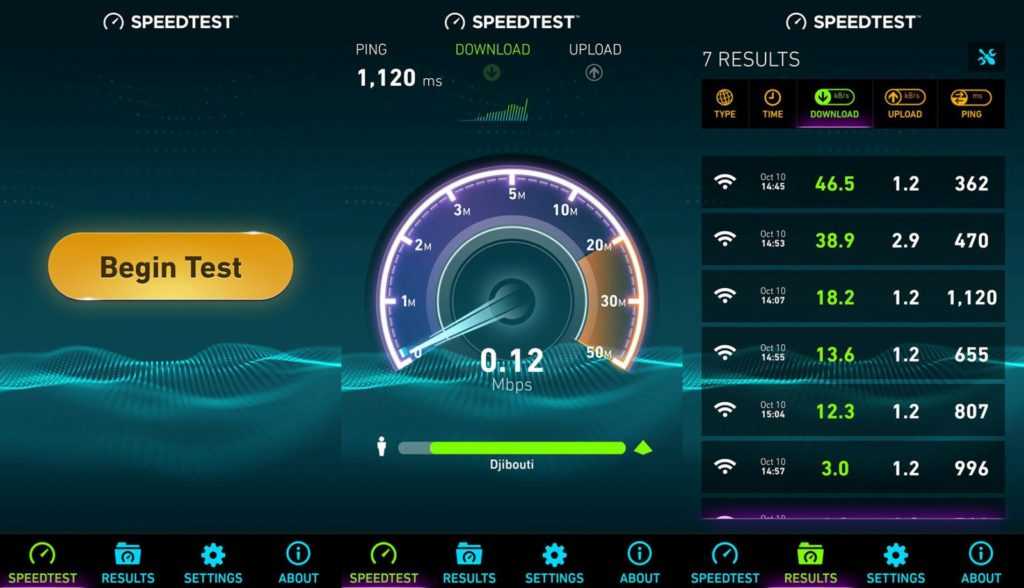 04.2023 04.2023 | 38,42 | 23,37 | 32,59 | 59,73 | 21,86 | 11,20 | 23,64 | 31,17 | 69 | 60 | 69 | 75 | 90 060|
| 20.04.2023 | 44,94 | 32,81 | 35 ,08 | 52,14 | 23,20 | 10,74 | 13,93 | 31,02 | 80 | 58 | 66 | 95 | |
| 18.04.2023 | 60,42 | 35,26 | 68,23 | 77,17 | 29,87 | 14,93 | 30,91 | 47,59 | 83 | 55 | 62 | 94 | |
| 2023-04-17 | 53,85 | 39 ,61 | 50,67 | 65,30 | 32,58 | 27,37 | 35,73 | 36,39 | 900 92 5150 | 51 | 56 | ||
| 2023- 04-15 | 30,29 | 12,12 | 19,48 | 43,06 | 21,90 | 5,18 | 9,75 | 32,54 | 102 | 52 900 93 | 66 | 133 | |
13.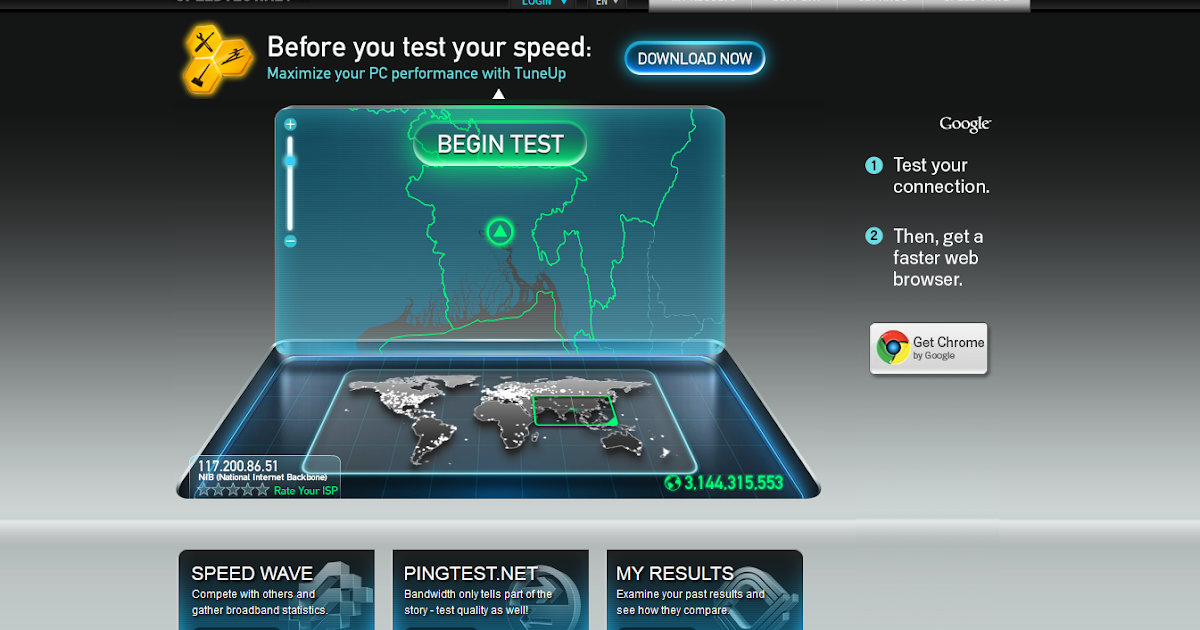 04.2023 04.2023 | 31 ,24 | 29,35 | 31,22 | 33,12 | 24,08 | 21,43 | 27,17 | 900 92 28,2751 | 50 | 51 | 52 | ||
| 11.04.2023 | 9,18 | 8,82 | 10,57 | 10,92 | 10,33 | 9,62 | 12,61 | 13,33 | 71 | 62 | 74 | 84 | |
| 2023-04- 10 | 23,77 | 19,12 | 19,43 | 26,26 | 25,15 | 23,19 9009 3 | 24,57 | 26,82 | 47 | 38 | 39 | 52 | |
| 08.04.2023 | 5,79 | 4,90 | 5,79 | 6,69 | 58,96 | 29,60 | 58,96 | 88,32 | — | — | — | — | |
| 07.04.2023 | 7,75 | 5,31 | 6,06 | 9,35 | 3,04 | 2 ,24 | 3,73 | 4,19 | 80 | 79 | 80 | 82 | |
06.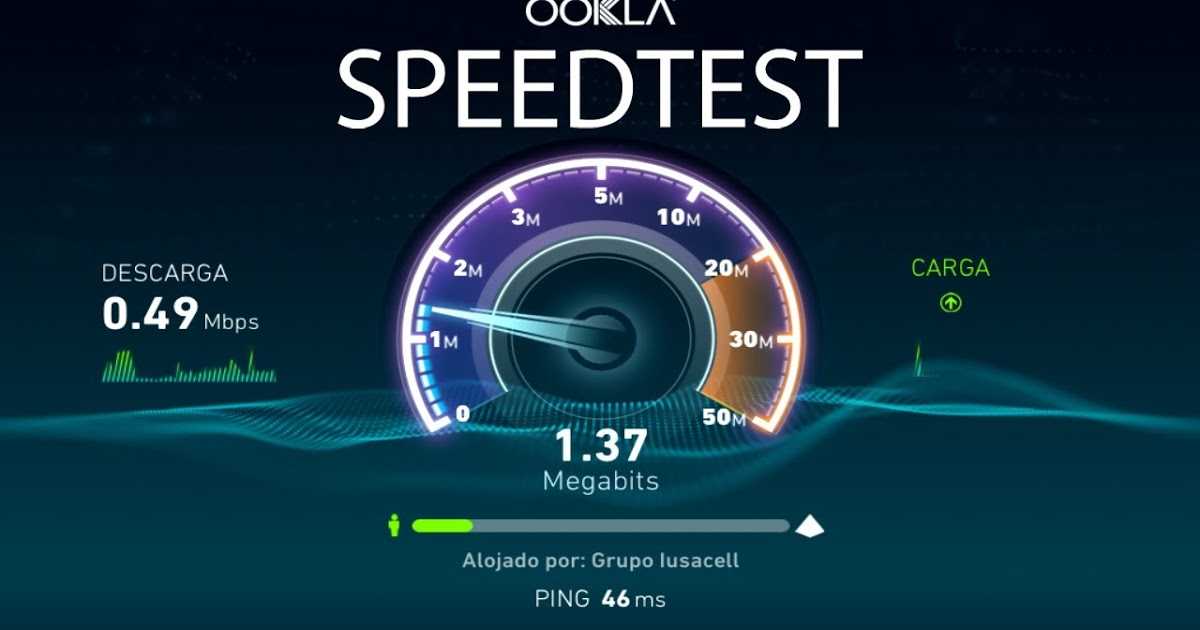 04.2023 04.2023 | 39,54 | 11,38 | 26,42 | 46,09 | 27,49 | 7,46 | 21,69 | 9009 2 46,3558 | 47 | 51 | 72 | ||
| 2023-04-04 | 73,18 | 63,59 | 67,60 | 79,99 | 45 ,49 | 22,25 | 39,37 | 65,66 | 40 | 37 | 41 | 43 | |
| 01.04.2023 | 53,68 | 16,66 | 54,23 | 91,25 | 49,16 | 37,64 | 50,45 | 61,97 | 42 | 38 | 38 | 45 | |
| 2023-03-31 | 57,68 | 60,33 | 61,79 | 62,55 | 50,81 | 56,72 | 57,24 | 60,30 | 63 | 51 | 51 | 54 | |
| 2023-03-28 | 40,83 | 24,39 | 31,49 | 47,93 | 29,63 | 900 92 13,7125,22 | 41,14 | 52 | 49 | 54 | 56 | ||
| 2023-03-25 | 27,02 | 7,67 | 8,90 | 16,64 | 10,05 | 0,76 | 1,19 | 7,91 | 58 | 51 | 57 | 65 | |
| 2023-03-24 | 41,86 | 29,29 | 54,04 | 60,52 | 25, 83 | 16,04 | 20,16 | 32,78 | 50 | 50 | 50 | 50 | |
23.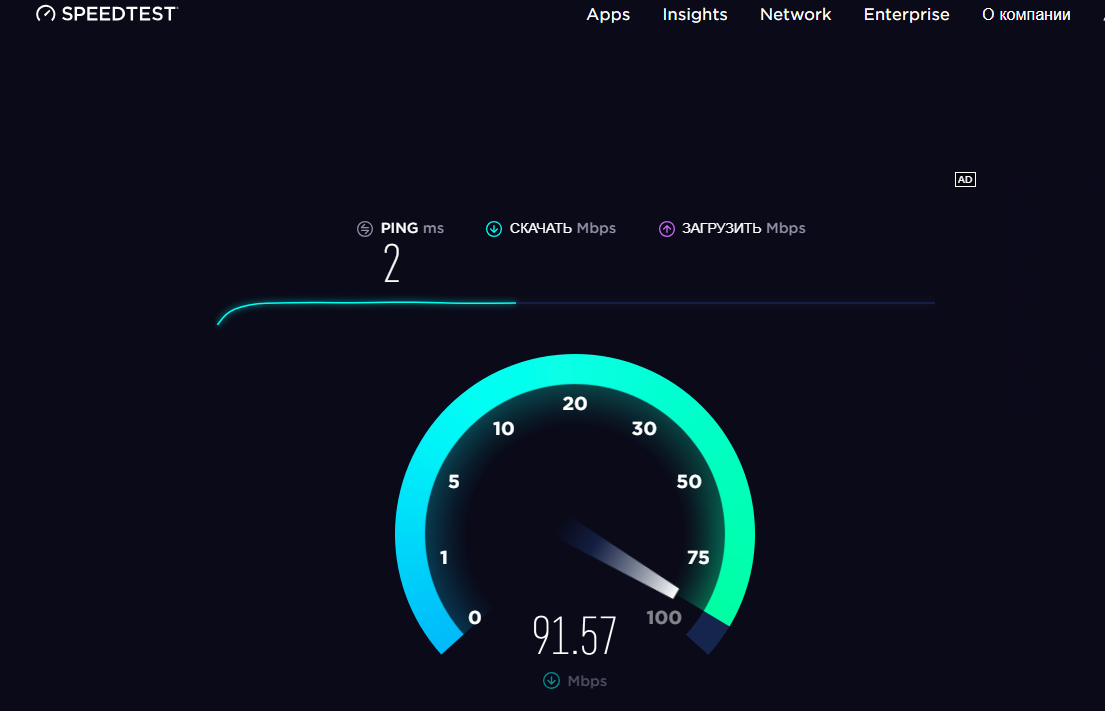 03.2023 03.2023 | 45,14 | 90 092 30,3732,65 | 53,67 | 30,36 | 25, 97 | 37,67 | 38,40 | 42 | 33 | 42 | 50 | ||
| 2023-03-22 | 100,9 | 94,98 | 100,9 | 106 ,8 | 32,17 | 29,80 | 32,17 | 34,53 | 61 | 60 | 61 | 62 | |
| 21.03.2023 | 67 ,56 | 51,24 | 96,66 | 98,42 | 32,57 | 24,42 | 48,15 | 48,51 | 110 | 110 | 110 | 110 | |
| 20.03.2023 | 27,00 | 23,48 | 3 2,86 | 36,38 | 22,49 | 12,60 | 19, 40 | 29,29 | 287 | 48 | 58 | 296 | |
| 19.03.2023 900 93 | 26,92 | 6,92 | 26,82 | 46,81 | 17,03 | 11,79 | 16,96 | 22,20 | 702 | 378 | 702 | 1 027 | |
| 2023-03-18 | 9,14 | 9 0092 8,639,65 | 0,63 | 0 ,57 | 0,63 | 0,69 | 79 | 78 | 79 | 81 | |||
| 2023-03-17 | 55,04 | 25,43 | 54,38 | 83,99 | 31,14 | 5,78 | 31,03 | 56,39 | 47 | 36 | 53 | 64 | |
16.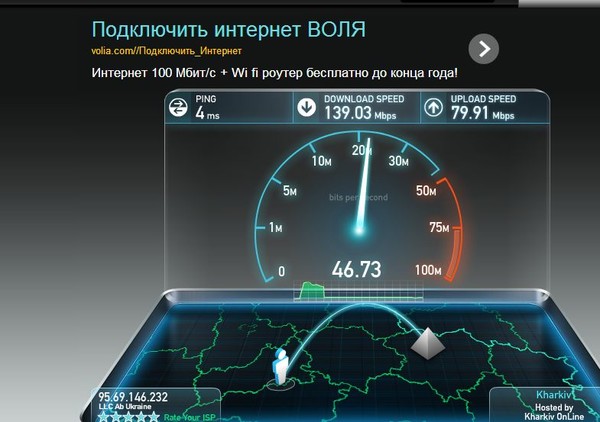 | |||||||||||||

 Активируйте поддержку WMM.
Активируйте поддержку WMM. 
Ваш комментарий будет первым